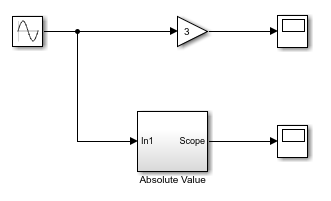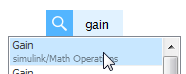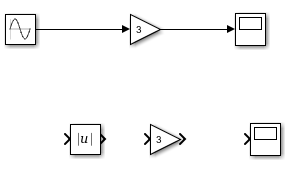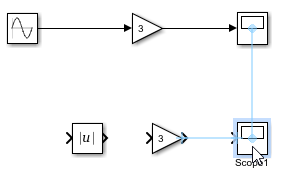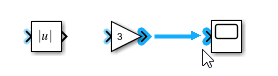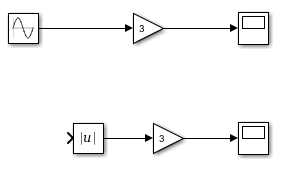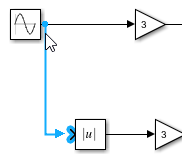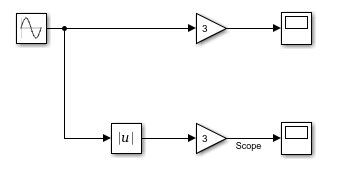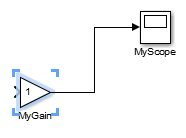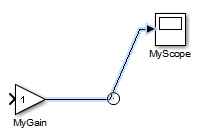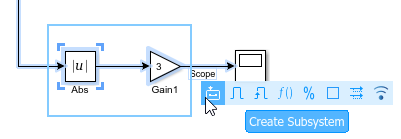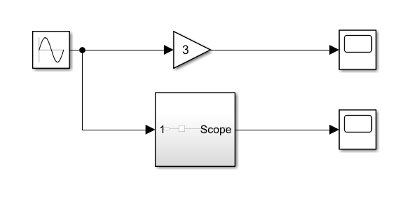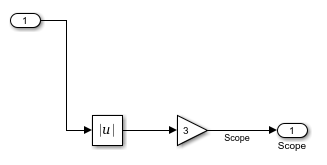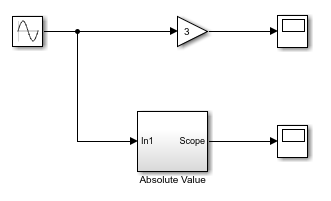扩展模型
添加更多的块
假设你想执行另一个增益,但在输出从绝对值正弦波块。添加块为此,在图书馆定位块,并将它们添加到模型中尝试不同的技术。
如果你知道你要添加的模块的名称,你可以使用快捷。要添加模块,并键入块的名称,在这种情况下,双击获得。
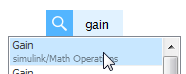
所显示的建议名单进行动态排名根据您近期块使用历史。
点击块名,或与块名称突出显示,按输入。您可以使用箭头键突出显示块的名称,如果它不是第一个在列表中。
一些块显示一个提示为你的块参数中的一个输入值。该获得块提示您进入获得值。类型
3按输入。要执行的绝对值,添加阿布斯块。假设你不知道库中的块或块的全名。您可以使用搜索框在库浏览器进行搜索。输入
ABS在搜索框中,然后按输入。当你发现在ABS块,将其添加到新的增益模块的左侧。添加另一个范围块。你可以用鼠标右键单击现有的范围块拖动以创建副本或使用复制和糊命令。
该图显示了该模型的当前状态。
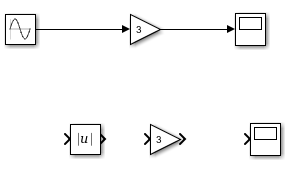
分支连接
将输入到第二增益块是来自正弦波块的输出的绝对值。使用单正弦波块作为输入到两个增益操作,从创建一个分支正弦波块的输出信号。
对于第一套模型块,您使用的水平对齐指南,以帮助您调整和连接它们。您还可以使用参考线对齐块垂直。第二范围块拖动使得其排队下的第一个。释放它时,垂直对准引导显示,块对齐。
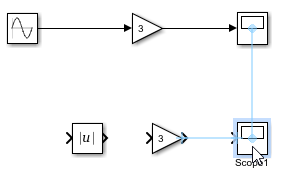
您可以点击两个端口来连接它们。单击第一个端口后,兼容端口高亮显示。点击另一个端口进行连接。
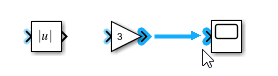
对齐并连接块,如图所示。
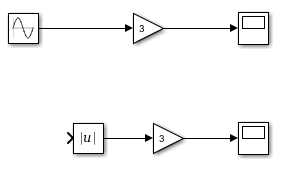
创建一个从正弦波输出块,到Abs块的一个分支。点击阿布斯块的输入端口。移动光标朝向来自正弦波块输出信号线。出现一个预览线。点击创建分支。
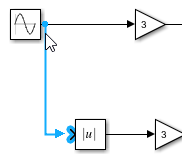
或者,您可以通过点击线段,然后移动光标朝孔开始分支。
名称的信号。双击较低增益块和范围块和类型之间的信号
范围。双击该行,而不是在画布上的空白区域。对于其他技术,您可以用信号名称使用,请参阅信号名称和标签操作。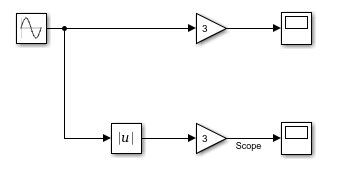
试试这些方法来添加或连接块:
从块端口拖动和释放,使得红色,虚线出现。双击该行的末尾使用块插入快捷方式。当前情况下建议块出现在菜单上。您可以选择列出的模块之一。
为了提高基于模型设计的菜单建议,请参阅提高快速座外球面结果。
双击,然后键入块的名称获取以字符开始键入块的列表。对于自定义库块,你可以,如果库的作者有一种类型的块关键字。该列表是根据您近期块使用历史排名。
单击端口后,保持转移当你连接到另一个端口。保持转移让你在一个模式中,你可以做多,连续的连接。例如,虽然保持转移,你可以转到一个新的信号线,并与点击连接到另一个端口或信号线使用。
选择第一个块按Ctrl +单击想要将其连接到该块。当要连接具有多个输入和输出,诸如多个块到总线或两个子系统具有多个端口块这种技术是有用的。与点击两个端口,当你不想对齐块这个技术是很有用的。根据需要进行连接信号线弯曲。
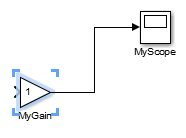
为了接近从线段对角线,按转移并拖动一个顶点。
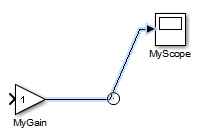
小费
为了提高信号线的形状,选择线,并且从操作栏,选择自动路由线。该生产线的重绘如果模型元素之间的更好的路线是可能的。您可以选择自动路由线从动作条,以改善与所选择的单块或与通过拖动选择框选择的多个模型元素行。
组织模型成组件
你可以在子系统和标签块,子系统和信号组块。有关子系统的更多信息,请参阅创建一个子系统。
拖动各地ABS块和增益模块旁边有一个选择框。
将光标移到出现在您结束选择框角落的椭圆。从操作栏中选择创建子系统。
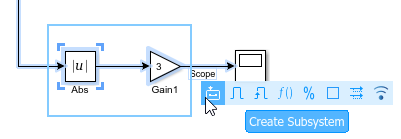
子系统块出现在模型代替所选择的块。该子系统块显示的输入和输出端口的索引。
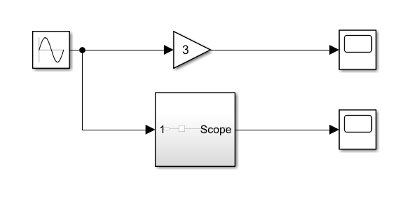
注意
您可以将一个端口上的子系统模块的任何一方。要移动一个端口,单击并拖动它周围的块。
要调整为模型中最适合的子系统块,拖动块处理。
给子系统一个有意义的名字。选择块,双击该名称和类型
绝对值。命名块将使名称出现在模型中。通过双击它打开绝对值子系统。
小费
要使用浏览器栏导航模型分级,请右键单击该子系统和选择在打开新标签。
该子系统包含块和信号,你选择作为子系统的基础。它们依次连接到两个新的块:一个运行轨迹块和外港块。运行轨迹和外港块对应于在子系统中的输入和输出端口。创建从选择,其中包括一个名为信号子系统将信号的名称对应的运行轨迹要么外港块。
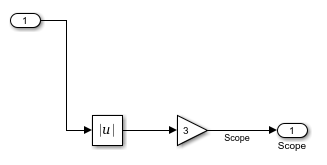
点击截至父按键
 返回到模型的顶层。
返回到模型的顶层。下图显示了在你的模型创建子系统并将其命名。